أنت في المكان المناسب إذا تعذر تثبيت macOS على جهاز الكمبيوتر الخاص بك. تتطلب ترقية جهاز Mac الخاص بك بالفعل الكثير من الوقت. ومع ذلك ، فإن العملية تزداد سوءًا وتستغرق وقتًا طويلاً كلما فشلت الترقية كما يظهر إشعار مشكلة يفيد بأن "لا يمكن بالفعل تحميل macOS على نظامك. "حتى لا تستسلم.
في جميع الحالات تقريبًا ، يمكنك حل هذه المشكلة باتباع طرق التكوين الموضحة أدناه. هذا لا ينبغي أن يتطلب وقتًا أطول للقيام بذلك من خلال هذه. سنبحث حقًا في طرق لمنع حدوث مشكلات مماثلة في macOS طوال الوقت المتوقع. لطالما كان من الرائع رؤية آخر تحديث لنظام macOS.
ومع ذلك ، قد يصبح الأمر مزعجًا فورًا لأنه بدلاً من تلقي جهاز Mac جديد تمامًا تم إعداده للاستخدام ، تتلقى إشعار خطأ مثل "تعذر تحميل macOS على نظامك. "لحسن الحظ ، هناك العديد من الخيارات التي يمكنك القيام بها للتغلب على المشكلة ، لذلك دعونا نبدأ.
المحتويات: الجزء 1. لماذا لا يمكن تثبيت MacOS على جهاز الكمبيوتر الخاص بكالجزء 2. طرق إصلاح MacOS لا يمكن تثبيتها على جهاز الكمبيوتر الخاص بكالخاتمة
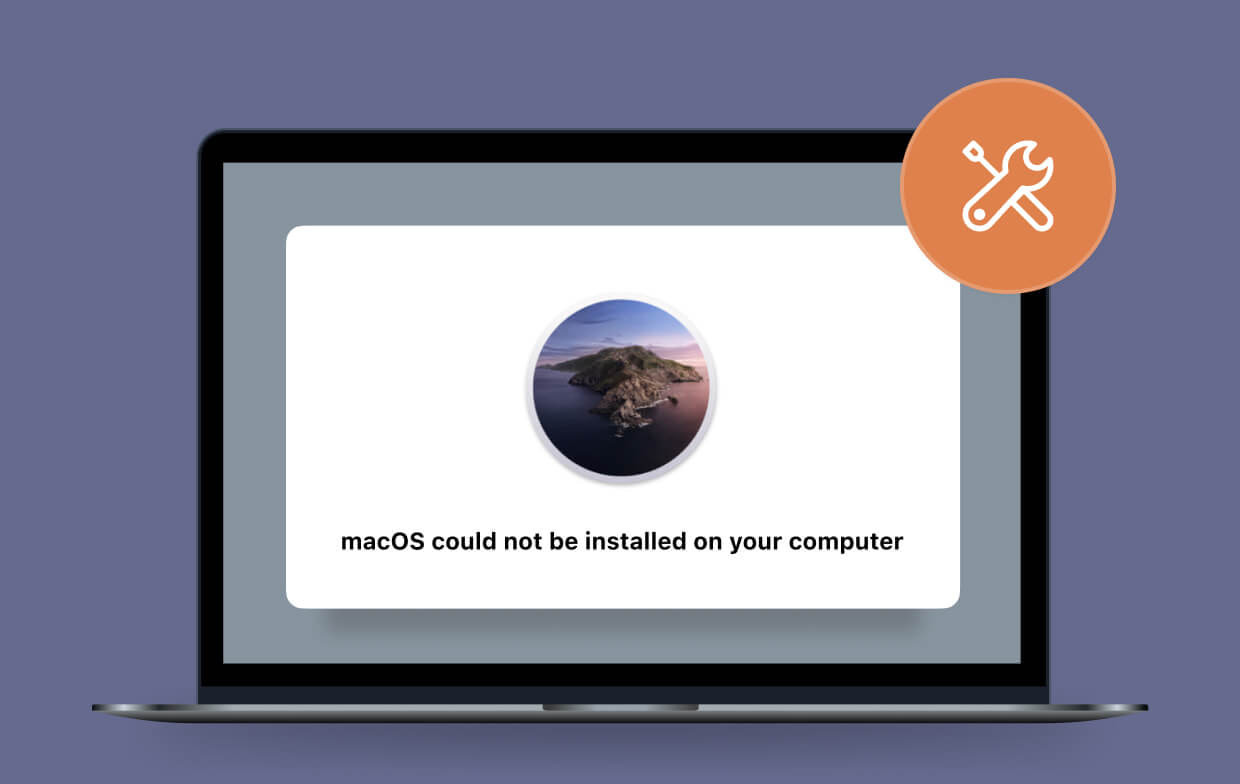
الجزء 1. لماذا لا يمكن تثبيت MacOS على جهاز الكمبيوتر الخاص بك
هناك عدة أسباب لفشل عملية تثبيت macOS. من الناحية المثالية ، حدد إشعار الفشل طبيعة المشكلة. ستعرف أين توجه محاولات تحري الخلل وإصلاحه كنتيجة لذلك. ربما يكون أحد الأسباب الرئيسية المحتملة لعدم تثبيت macOS على جهاز الكمبيوتر الخاص بك هو عدم وجود مساحة تخزين كافية من جهاز Mac الخاص بك ، والفساد المستشري في جميع أنحاء حزمة مثبتات macOS ، والمشكلات التي تؤثر على محرك أقراص Mac القابل للتمهيد ، فضلاً عن الأجهزة غير المتطابقة. ولكن مهما كان المصدر وراء مشكلة مثبت macOS ، فهو كذلك بشكل عام بسيط لحلها بنفسك.
الجزء 2. طرق إصلاح MacOS لا يمكن تثبيتها على جهاز الكمبيوتر الخاص بك
قبل محاولة حل المشكلة فعليًا ، تأكد من أن جهاز Mac الخاص بك كان مناسبًا في الغالب مع إصدارات macOS التي تحاول بالفعل تنزيلها. لتوفيرها ، افتح في Appstore، ابدأ في البحث عن إصدار macOS الذي تريد تنزيله ، ثم قم بالتمرير إلى ملف علامة التبويب التوافق. كان يجب أن ترى البيان "يعمل مع جهاز Mac."
ضعها بطريقة أخرى ، توجه إلى دعم أبل صفحات الويب وربما ابحث عن الحد الأدنى من مواصفات المتطلبات. للتحقق ، سيتعين عليك إعادة التحميل في الوضع الآمن ، كما هو موضح أدناه ، نظرًا لأن إعادة التشغيل العادية قد تجبر جهاز Mac الخاص بك على إعادة تشغيل التثبيت. لحل المشكلة ، قم بتنفيذ الخطوات الموضحة أدناه.
أعد تشغيل جهاز Mac في الوضع الآمن. يمنع الوضع الآمن جميع مكونات بدء التشغيل وتشغيل وحدات التحكم وأي شيء آخر بخلاف الحد الأدنى المطلوب لتشغيل macOS. أعد تشغيل جهاز Mac من خلال واجهة Apple أو بالضغط على الزر لأسفل أثناء الضغط على Shift حتى ملف شعار أبل يبدو.
ابدأ التثبيت مرة أخرى في الوضع الآمن. عند تشغيل وحدات التحكم أو ربما تتدخل الشياطين في التحديث ، من المحتمل أن يحل الوضع الآمن مشكلة تعذر تثبيت macOS على جهاز الكمبيوتر الخاص بك. عندما تنجح ، يجب عليك إعادة تشغيل جهاز Mac الخاص بك بشكل صحيح بمجرد التثبيت وكذلك حذف أي عوامل تشغيل غير ضرورية وأيضًا شياطين.
خلق مساحة أكبر. الآن لتثبيت آخر تحديث لنظام macOS ، ستحتاج إلى 20 غيغابايت على الأقل من المساحة المتوفرة على القرص الأساسي الخاص بك. عندما لا يكون لديك الكثير من المساحة الفارغة ، فمن المهم حقًا إزالة الفوضى وإفساح المجال.
لقد اكتشفت ذلك باستخدام البرنامج القوي PowerMyMac كان بالفعل الخيار الأسرع والأكثر سلاسة أنجز هذا. مع بعض الصنابير ، قد يتم تحرير مئات الجيجابايت من مساحة التخزين.

أعد تشغيل الكمبيوتر وامسح NVRAM. على عكس ذاكرة الوصول العشوائي العادية ، التي يتم تنظيفها في كل لحظة تقوم فيها بإعادة تشغيل جهاز Mac الخاص بك ، تحتفظ NVRAM بالبيانات لفترة طويلة حتى يتم إيقاف تشغيل جهاز Mac أو ربما إعادة تشغيله. تبقى NVRAM على قيد الحياة نظرًا لكمية قليلة من الطاقة التي يتم توفيرها من بنك تخزين الطاقة الخاص بجهاز Mac. نادرًا ما يكون لمحاولة إعادة تعيين NVRAM أي تأثير ، على الرغم من أنه قد يحدث في بعض الحالات نظرًا لعدم وجود مخاطر في المحاولة ، فقد كان الأمر مفيدًا منذ فترة. من الصعب جدًا إكماله ، وإلا فربما تحتاج إلى مساعدة. أعد تشغيل جهاز Mac الخاص بك. قد يستغرق هذا وقتًا أطول من المعتاد لإعادة التشغيل مرتين ، ومع ذلك ، سيتم بالفعل إعادة تعيين NVRAM بعد الانتهاء.
استخدم أداة التحديث المركبة. فكر في الحصول على محدث التحرير والسرد من خلال صفحة Apple عندما يمكنك إعادة التشغيل ضمن الوضع الآمن ثم الخروج من التثبيت. يتضمن محدث المجموعة هذا جميع الملفات المطلوبة لتنزيل macOS عبر جميع أجهزة Mac ، لكن نظير App Store يتضمن فقط محتويات كل جهاز Mac فردي. يبدو أنه من الممكن أن يتم تشغيل محدث التحرير والسرد ولكن ليس في الواقع متجر تطبيقات Mac الخاص بك.
تشغيل باستخدام وضع الاسترداد. عندما لا ينجح أي شيء ، سيكون هذا هو الخيار الأخير:
- امسكها أمر المزيد R عند إعادة تشغيل جهاز Mac حتى ترى ملف علامة التفاح.
- كان لديك خياران كلما واجهت لوحة أدوات macOS. يمكنك إما استرداد جهاز Mac الخاص بك من ملف آلة النسخ الاحتياطي ما إذا كان لديك واحد سيعيدك بالضبط أينما كنت بمجرد أن تبدأ. يمكنك أيضًا إعادة تثبيت macOS.
- حدد اختيارك المفضل.
- عندما تختار إعادة تثبيت ماكوس، ربما انتظر الآن على جهاز Mac الخاص بك لإعادة التشغيل بطريقة ما قبل الانتقال إلى تفضيلات النظام، لتحديث النظام ثم تحديث جهاز Mac الخاص بك نحو أحدث إصدار حالي.
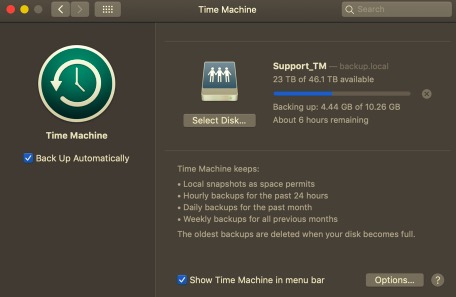
الخاتمة
كما ترى وتقرأ في هذه المقالة ، فإنها تتناول العديد من الأسباب التي تجعل هذا الخطأ لا يمكن تثبيت MacOS على جهاز الكمبيوتر الخاص بك. إلى جانب هذه المحتويات والمعلومات مثل العديد من الأدلة حول كيفية إصلاح الخطأ ولدينا فرص كبيرة لمنع هذا الخطأ في نظام MacOS الخاص بك ، كنا نأمل أن يساعدك طوال الوقت.
PowerMyMac يمكن أن تساعدك في إلغاء تثبيت التطبيقات المعوقة التي قد تتسبب في تعذر تثبيت macOS على جهاز الكمبيوتر الخاص بك. نأمل أن يكون لديك يوم مثمر وهادف في المستقبل!



